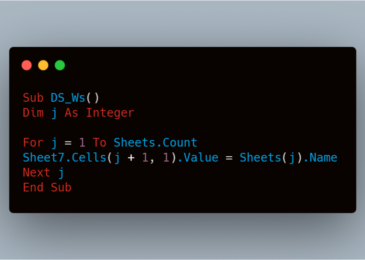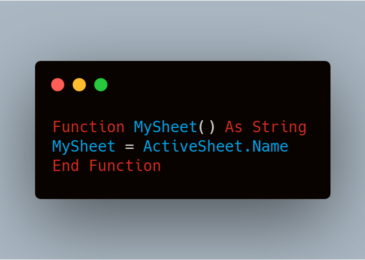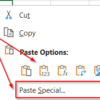HƯỚNG DẪN LẤY RA DANH SÁCH TÊN CÁC SHEET HIỆN CÓ TRONG EXCEL
Việc lấy ra danh sách được tên các Sheet hiện có trong File Excel sẽ giúp cho việc kiểm tra và nắm bắt được các Sheet trong File Excel một cách rõ ràng hơn. Trường hợp File của bạn có ít Sheet thì có thể chưa phát sinh nhiều vấn đề nhưng khi số lượng Sheet ngày càng nhiều thì việc nắm bắt được các sheet sẽ trở nên rất cần thiết. Việc lấy ra danh sách tên các Sheet là bước đầu để từ đó có thể giúp cho việc tạo mục lục cho File Excel của bạn.
LẤY DANH SÁCH TÊN CÁC SHEET TRONG EXCEL
Để làm điều đó, ta mở trình soạn thảo VBA lên và có dòng Code như sau, ở đây trong File mình có 7 Sheet, thực hiện lặp qua các Sheet này và lần lượt lấy tên các Sheet đó vào Excel
Sub DS_Ws()
Dim j As IntegerFor j = 1 To Sheets.Count
Sheet7.Cells(j + 1, 1).Value = Sheets(j).Name
Next j
End Sub
Biến j được khai báo thuộc kiểu Integer ở trên sẽ chạy từ Sheet đầu tiên tới Sheet cuối cùng trong File Excel của bạn và sau đó thực hiện ghi vào Excel tên của Sheet đó (Sheets(j).Name)
Vừa rồi ta đã thực hiện được 1 Sub để lấy ra danh sách tên của các Sheet hiện có trong Excel một cách khá nhanh chóng, Nếu như bạn muốn mình tạo 1 Function trong VBA để lấy ra tên sheet thì sao.
TẠO HÀM LẤY TÊN CỦA SHEET HIỆN TẠI
Nếu như bạn muốn tạo 1 Function để lấy ra tên Sheet hiện tại, ta có Code khá đơn giản như sau:
Function MySheet() As String
MySheet = ActiveSheet.Name
End Function
Hàm tự tạo này đơn giản chỉ là lấy ra tên Sheet hiện tại (ActiveSheet.Name) và sẽ không cần truyền đối số cho hàm.
KẾT LUẬN
Qua bài viết này, bạn đã nắm được cách để lấy ra danh sách tên của các Sheet trong File Excel của mình cũng như tạo được 1 Function để lấy ra tên Sheet hiện tại bạn đang làm việc một cách nhanh chóng.

DienDan.Edu.Vn Cám ơn bạn đã quan tâm và rất vui vì bài viết đã đem lại thông tin hữu ích cho bạn.DienDan.Edu.Vn! là một website với tiêu chí chia sẻ thông tin,... Bạn có thể nhận xét, bổ sung hay yêu cầu hướng dẫn liên quan đến bài viết. Vậy nên đề nghị các bạn cũng không quảng cáo trong comment này ngoại trừ trong chính phần tên của bạn.Cám ơn.